Come limitare la velocità di download in Chrome
I browser dispongono di un gestore di download di base che può scaricare file ed eseguirne la scansione alla ricerca di contenuti dannosi. Rispetto alle app di gestione download desktop, il download manager di un browser è privo di funzionalità. Ha poco o niente da offrire oltre alla sua interfaccia. Firefox ti consente di riprendere un download non riuscito ma Chrome no. Se usi Chrome per scaricare i file ma non vuoi che riduca tutta la tua larghezza di banda, puoi usare un piccolo trucco negli strumenti di sviluppo web per limitare la velocità di download in Chrome.
Limita la velocità di download
Questo metodo non ha effetti collaterali e nulla è permanente tuttavia per impedire che il tuo lavoro venga interrotto, è un buona idea creare un profilo Chrome separato e scaricare i file attraverso di esso quando si desidera limitare il download velocità.
Apri una nuova scheda in Chrome e tocca il tasto F12. Questo aprirà gli strumenti di sviluppo web. Seleziona la scheda Rete.

Nella seconda riga di opzioni, fai clic sul piccolo menu a discesa accanto a "Online". Il menu a discesa presenta due velocità predefinite; 3G veloce e 3G lento. Questi sono a scopo di test, quindi probabilmente non faranno il trucco per te. È necessario creare un profilo di limitazione della rete personalizzato. Per fare ciò, fai clic sull'opzione Aggiungi in questo stesso menu.

Questo aprirà un nuovo pannello chiamato Network Throttling Profile. Sarà vuoto. Fai clic sul pulsante "Aggiungi profilo personalizzato ...".

Assegna un nome al tuo profilo personalizzato e inserisci la velocità massima di download e upload che desideri consentire alla scheda Chrome corrente. Puoi lasciare vuoti i campi di upload e latenza e inserire una velocità di download in kb / s. Clicca Aggiungi.

Chiudi il pannello e torna alla scheda Rete. Ancora una volta, fai clic sul menu a discesa accanto a Online e seleziona il nuovo profilo di limitazione della rete creato dal menu. Successivamente, avvia il download e la velocità sarà limitata secondo il profilo che hai creato.
Disabilita il profilo di limitazione della rete
Al termine, puoi disabilitare il profilo di limitazione della rete in due modi; basta chiudere la scheda. Le altre schede non erediteranno lo stesso profilo di rete. In alternativa, se non desideri chiudere la scheda, fai semplicemente clic sul menu a discesa accanto al profilo di rete corrente e seleziona l'opzione "Online" dal menu per ripristinare la velocità di download normale.
Il profilo di limitazione della rete funziona su una scheda per scheda e non si applica a tutte le schede o all'intera finestra di Chrome. Idealmente, dovresti essere in grado di limitare la velocità di download in una scheda e continuare a lavorare normalmente in una scheda o finestra diversa. Tuttavia potresti chiudere accidentalmente la scheda o provare a sfogliarla che, data la velocità di download limitata, procederà lentamente. Ecco perché è una buona idea farlo in un profilo Chrome separato.
Ricerca
Messaggi Recenti
Inserisci qualsiasi Tweet nel poster del pavimento del Senato di Bernie
I meme nascono dalle cose più casuali. Il meme più recente che sta ...
Come esportare un'estensione installata [Chrome]
Le estensioni nel Chrome Web Store raramente scompaiono ma spesso v...
Ottieni una foto a 360 ° ogni volta che apri una nuova scheda in Chrome
L'anno scorso, foto e video VR e 360 ° sono stati al centro della...

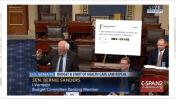
![Come esportare un'estensione installata [Chrome]](/f/709c95a7750f5edd4e72c7afdc918f09.jpg?width=680&height=100)
